-
제품선택
-
안녕하세요.
CIMON입니다.
텍스트 파일의 내용을 콤보박스에 입력하고자 할 경우, WcLoadData 내부함수를 통하여 실행할 수 있습니다.
또한 콤보박스 외에도 리스트박스, 에디트 컨트롤에 적용하여 사용할 수 있습니다.
다음 설명을 참조하여 주시기 바랍니다.
wcLoadData txt 파일의 내용을 콤보박스/리스트박스/에디트 컨트롤에 등록합니다. 명령함수 명령식 표기 wcLoadData(“오브젝트 이름”,“파일 이름”) 스크립트 표기 wcLoadData “오브젝트 이름”,“파일 이름” 기능 “파일 이름” 파일의 내용을 “오브젝트 이름” 으로 지정된 콤보박스/리스트박스/에디트 컨트롤에 등록합니다. 등록 가능한 파일은 txt 파일 뿐이며, “파일 이름” 지정 시 *.txt 형식으로 입력하여야 합니다. 이 때, 파일이 위치한 경로까지 함께 입력합니다.
파일이 프로젝트 경로 내에 존재할 경우에는 경로를 생략하여 입력할 수 있습니다.
txt 파일 내에서 줄바꿈으로 각 항목이 구분됩니다.
해당 명령함수를 이용하여 변경된 항목은 프로젝트에 저장되지 않습니다.
사용 예제 콤보박스에 ‘C:\Test\’ 경로 내에 위치한 ItemList.txt 파일의 내용을 등록합니다. 명령식 입력: wcLoadData(“ComboBox”,“C:\Test\ItemList.txt”)
스크립트 입력: wcLoadData “ComboBox”,“C:\Test\ItemList.txt”
언제나 고객을 먼저 생각하는 CIMON이 되겠습니다.
감사합니다.
-
안녕하세요.
CIMON입니다.
Excel에서 저장된 파일을 실행하려고 할 때 오류 메시지가 나타나는 경우가 발생할 수 있습니다.
이는 파일 형식을 제한하였을 때 나타날 수 있는 현상으로, Excel에서 설정을 변경할 수 있습니다.
[적용 방법]
1. Excel 프로그램을 실행 후 [파일]-[옵션]-[보안 센터]를 선택합니다.
해당 화면에서 ‘보안 센터 설정’ 버튼을 클릭합니다.
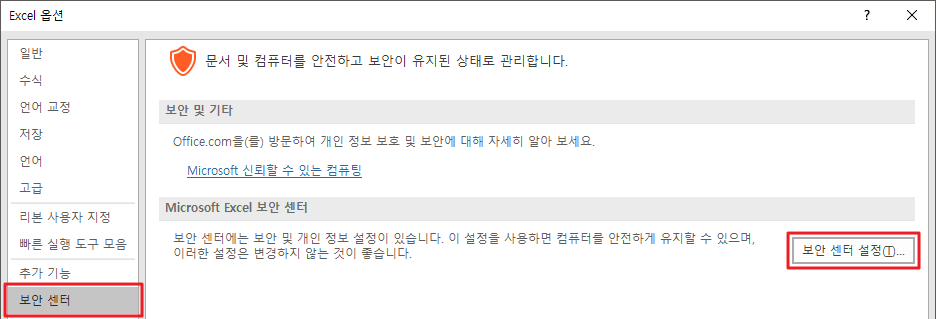
2. [파일 차단 설정]을 선택하여 화면에 진입합니다.
파일 형식 중 차단된 파일 선택을 해제 후 [확인] 버튼을 누릅니다.
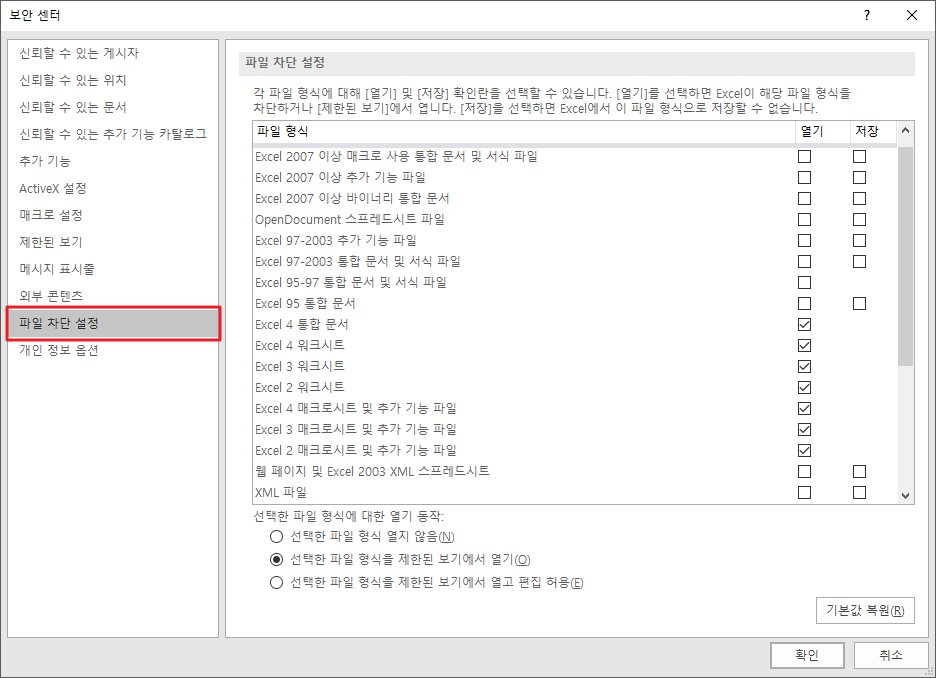
언제나 고객을 먼저 생각하는 CIMON이 되겠습니다.
감사합니다.
-
안녕하세요.
CIMON입니다.
[보고서]–[태그등록]에서 ‘프린터로 출력’ 옵션을 선택한 상태일 때 보고서를 프린터로 출력할 수 있습니다.
다음과 같이 설정이 가능합니다.
[적용방법]
1. [도구]-[보고서]를 선택하여 보고서 화면에 진입합니다.
[태그등록] 버튼을 클릭하면 ‘보고서 데이터 등록’ 화면이 표시됩니다.
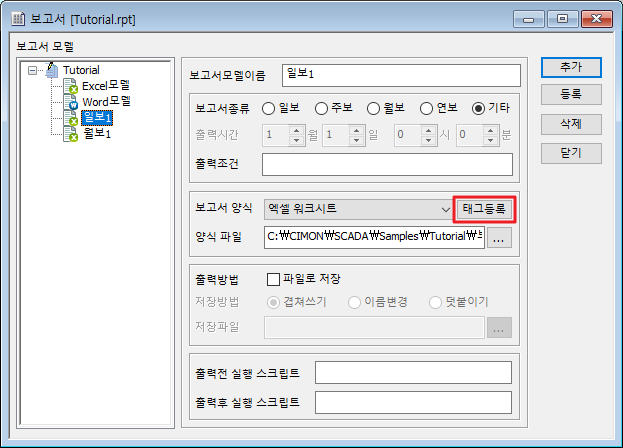
2. ‘보고서 데이터 등록’ 화면에서 ‘프린터로 출력’ 옵션을 선택합니다.
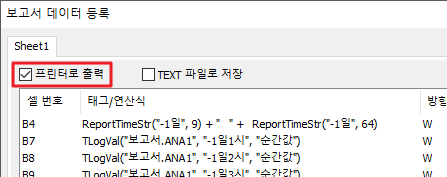
언제나 고객을 먼저 생각하는 CIMON이 되겠습니다.
감사합니다.
-
안녕하세요.
CIMON입니다.
보고서 출력 시 시스템 상태 창에 ‘OLE 통신 에러’ 메시지가 나타나는 경우가 발생할 수 있습니다.
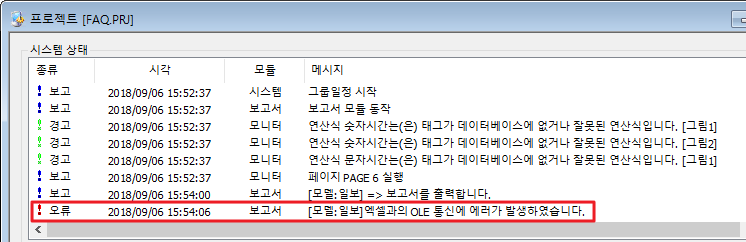
이는 보고서의 ‘태그 등록’에 설정된 Sheet 이름과, Excel 보고서 양식의 Sheet 이름이 서로 다를 경우 생기는 오류입니다.
동일한 Sheet 이름으로 설정하는 것으로 이러한 오류를 해결할 수 있습니다.
[적용방법]
1. [도구]-[보고서]에 진입한 후 ‘태그 등록’ 버튼을 클릭합니다.
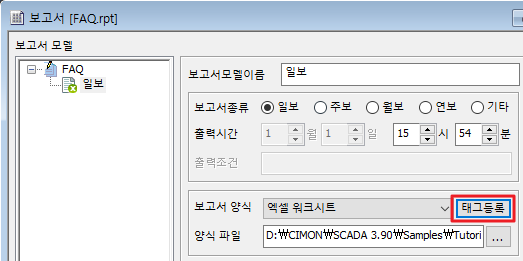
2. ‘보고서 데이터 등록’ 화면에서 ‘이름 변경’ 버튼을 눌러 Sheet 이름을 보고서 양식의 Sheet 이름과 동일하게 입력합니다.
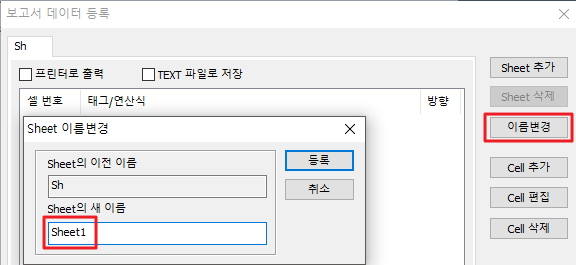
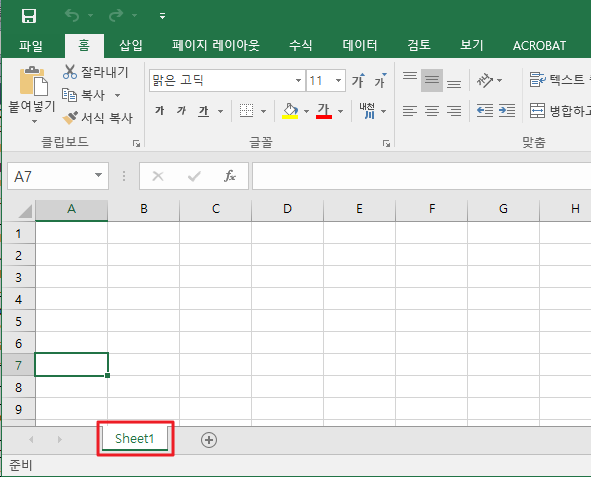
언제나 고객을 먼저 생각하는 CIMON이 되겠습니다.
감사합니다.
-
안녕하세요.
CIMON입니다.
스크립트를 통하여 요일을 숫자로 출력할 수 있습니다.
다음 예제를 참조하여 주시기 바랍니다.
[적용 방법]
1. 데이터베이스에서 아날로그 태그 ‘요일’을 생성합니다.
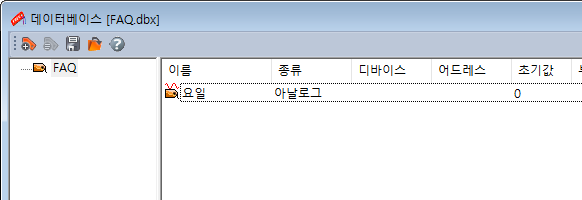
2. [도구]-[스크립트]에 진입하여 다음과 같이 스크립트를 작성합니다.
* TimeStr 함수를 이용하여 요일 문자열을 aaa변수로 가져옵니다.
If 문으로 비교하여 태그값에 숫자를 저장합니다.
Sub Getdate()
Dim aaa as string ‘aaa를 문자열로 선언
aaa=Timestr(63) ‘월~일 을 aaa로 변수선언
if aaa=”일” then ‘aaa 값이 일 이면 요일 태그에 1값을 저장합니다.
settagval”요일”,1
elseif aaa=”월” then
settagval”요일”,2
elseif aaa=”화” then
settagval”요일”,3
elseif aaa=”수” then
settagval”요일”,4
elseif aaa=”목” then
settagval”요일”,5
elseif aaa=”금” then
settagval”요일”,6
elseif aaa=”토” then
settagval”요일”,7
end if
end sub
===========================================
아래 그림과 같이 스크립트를 등록합니다.
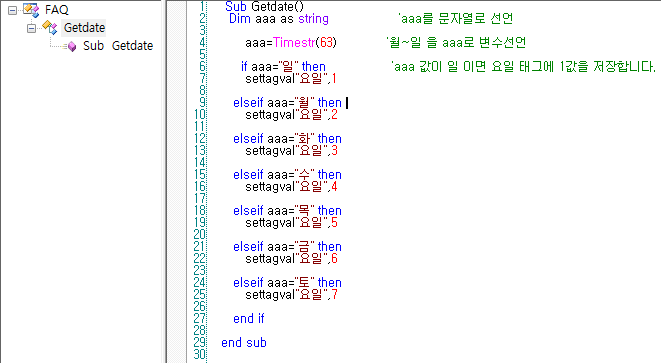
3. 버튼 오브젝트를 생성합니다. [버튼정의]-[동작정의]에서 ‘명령식’ 동작을 선택하고 스크립트 실행 명령식을 입력합니다.
RunScript(“Getdate”)
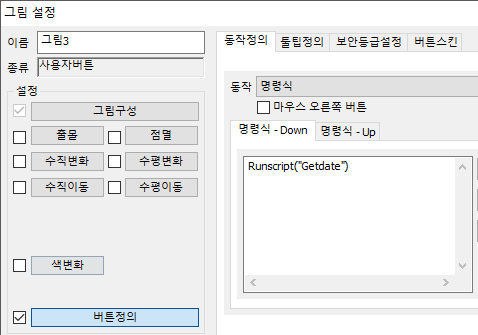
4. CimonX를 실행합니다.
버튼을 눌러 스크립트를 동작시키면 PC의 시간에 따라 금일의 요일이 숫자로 출력됩니다.
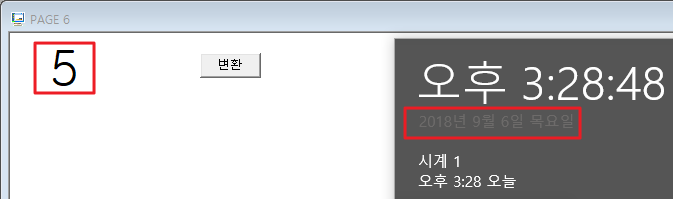
언제나 고객을 먼저 생각하는 CIMON이 되겠습니다.
감사합니다.
-
안녕하세요.
CIMON입니다.
CIMON-SCADA와 다른 HMI 제품 사이에서 통신을 주고받기 위하여는 서로 간에 통신 연결이 가능한 프로토콜이 필요합니다.
SCADA-HMI 사이에서 범용적으로 사용하는 통신 방법을 다음과 같이 알려드립니다.
1.MODBUS
Modbus는 1979년 미국의 모디콘 사에서 개발되어 전 세계의 생산 현장에서 가장 많이 사용되고 있는 통신 방식 입니다.
SCADA의 Serial 통신 방식은 Modbus Rtu Master , Slave 가 지원이 되며, Ethernet 통신 방식은 Master 만 지원 가능합니다.
2.OPC
마이크로소프트의 OLE/COM과 DCOM 기술을 사용한 인터페이스 입니다.
SCADA 에서는 OPC Server 및 Client 가 지원 됩니다. (단, Full/DS 키락을 사용 중일 경우에만 가능합니다.)
3.ODBC
데이터베이스를 액세스하기 위한 표준 개방형 응용 프로그램 입니다 .
SCADA 에서는 Oracle, Sql, MS-Access 등의 데이터베이스를 이용하여 데이터 추가, 삭제 및 갱신이 가능합니다.
4.사용자 프로토콜
사용자가 직접 프로토콜을 작성하여 외부 기기의 데이터를 읽고 쓸 수 있습니다.
SCADA 에서는 Serial, Ethernet 방식의 통신 프레임을 작성해서 통신을 할 수 있습니다.
위에서 소개한 방법을 반드시 사용하여야 하는 것은 아니며, 서로 지원되는 프로토콜을 사용하시면 됩니다.
언제나 고객을 먼저 생각하는 CIMON이 되겠습니다.
감사합니다.
-
안녕하세요.
CIMON입니다.
SCADA 영문 버전에서 보고서 기능 사용 시, Tlogval 함수에 입력되는 값 종류는 다음과 같습니다.
순간값 C_VAL 적산값 I_VAL 평균값 A_VAL N번째 가동시간 ON_TIMEN 가동시간 ON_TIME 가동횟수 ON_CNT 가동시간합 T_SUM 가동횟수합 N_SUM [적용 방법]
1. 데이터베이스에서 아날로그 태그 ‘ANA1’을 생성 후 ‘Create data for Report(보고서용 데이터 생성)’ 옵션을 선택합니다.
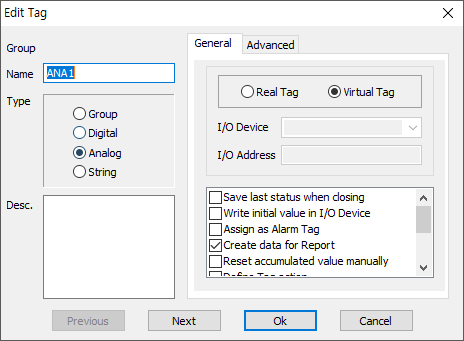
2. [도구]-[보고서]에 진입하여 보고서 설정을 합니다.
‘Resister Tag(태그 등록)’ 버튼을 눌러 나타나는 ‘Resister Report Data(보고서 데이터 등록)’ 화면에서 다음과 같이 태그 등록을 합니다.
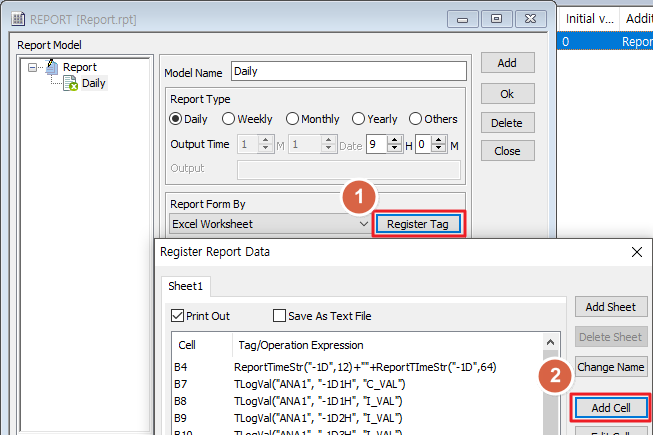
일은 ‘D’, 시간은 ‘H’로 표기합니다.
전일 0시 순간값을 사용할 때, TLogVal(“ANA1”, “-1 D 1 H”, “C_VAL”)을 입력합니다.
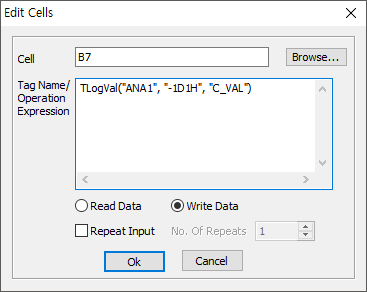
전일 0시 적산값을 사용할 때, TLogVal(“ANA1”, “-1 D 1 H”, “I_VAL”)을 입력합니다.
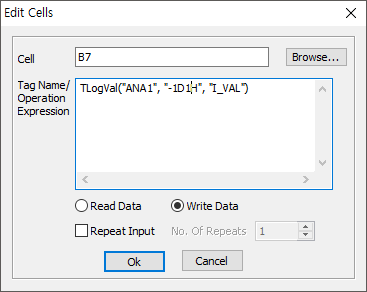
언제나 고객을 먼저 생각하는 CIMON이 되겠습니다.
감사합니다.
-
안녕하세요.
CIMON입니다.
‘찾아 바꾸기’ 기능을 사용하여 실태그를 가상태그로 한 번에 바꿀 수 있습니다.
다음 방법을 참조해 주시기 바랍니다.
[적용 방법]
1. 데이터베이스 편집기 화면 내에서 [편집]-[바꾸기] 또는 단축키 ‘Ctrl’ + ‘H’를 누릅니다.
아래 그림과 같은 화면이 나타납니다.
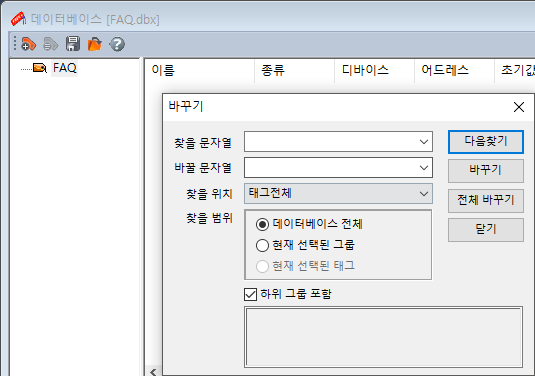
2. ‘찾을 문자열’에 1을 입력합니다. (실태그는 1로 정보가 저장됩니다.)
‘바꿀 문자열’에 0을 입력합니다. (가상태그는 0으로 정보가 저장됩니다.)
‘찾을 위치’를 ‘실/가상 태그’로 선택합니다.
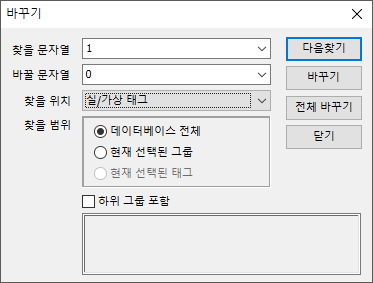
언제나 고객을 먼저 생각하는 CIMON이 되겠습니다.
감사합니다.
-
안녕하세요.
CIMON입니다.
스크립트를 작성하여 아날로그 숫자를 시간의 형태로 표현할 수 있습니다.
다음 방법을 참조하시기 바랍니다.
[적용 방법]
1. 데이터베이스에서 아날로그 태그 ‘숫자시간’과 문자열 태그 ‘문자시간’을 생성합니다.
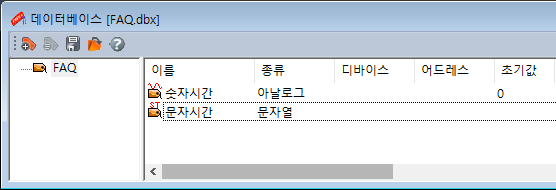
2. [도구]-[스크립트]에 진입하여 다음과 같이 스크립트를 작성합니다.
숫자 ‘1234’를 ’12:34’와 같은 시간 형식으로 표시할 수 있는 스크립트입니다.
Sub 시간표시()
‘숫자시간 값을 변수 ana에 숫자 형태로 저장합니다.
ana# = GetTagVal(“숫자시간”)
‘숫자 형태 ana 값을 result 문자열 형태로 저장합니다.
result$ = CStr(ana#)
‘result 문자열 길이가 4개 미만이면 0을 입력합니다.
while (Len(result$) < 4)
result$ = “0” & result$
wend
‘result 값을 각각 2개로 나누어 가운데 : 을 넣습니다.
hour_val$ = Left(result$, 2)
min_val$ = Right(result$, 2)
result$ = hour_val$ & “:” & min_val$
‘result 값을 문자시간 문자열에 입력합니다.
SetTagVal “문자시간”, result$
End Sub
================================================
다음 그림과 같이 스크립트를 등록합니다.
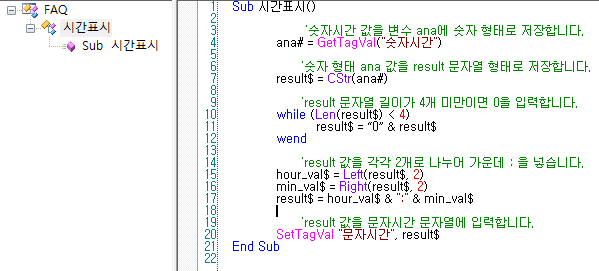
3. 버튼 오브젝트를 생성합니다.
[버튼정의]-[동작정의]에서 ‘명령식’ 동작을 선택하고 스크립트 실행 명령식을 입력합니다.
RunScript(“시간표시”)
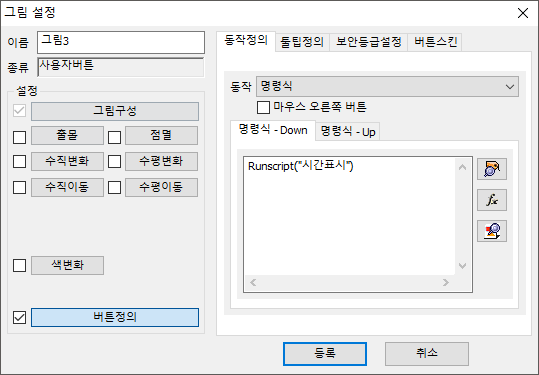
4. CimonX를 실행합니다.
아날로그 태그의 값을 ‘1234’로 변경 후 스크립트를 실행하면 ’12:34’가 문자열로 출력됩니다.
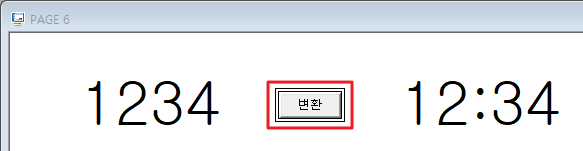
언제나 고객을 먼저 생각하는 CIMON이 되겠습니다.
감사합니다.
-
안녕하세요, CIMON입니다.
PLC에서 가동시간을 확인하려면 다음과 같이 직접 프로그램을 작성해야 됩니다.
하단의 예제를 참조하시기 바랍니다.
[사용 예제]
장치가동이 되면 DINC (데이터 D의 값에서 1 을 덧셈한 결과를 다시 D에 저장합니다.) 명령어를 실행합니다.
DDIV (몫은 D, D+1로 지정된 영역에, 나머지 값은 D+2, D+3로 지정된 영역에 저장합니다.) 명령어를 사용하여 시, 분, 초를 계산합니다.
각 값은 다음 위치에 저장됩니다.
D110:시간
D112:분
D102:초
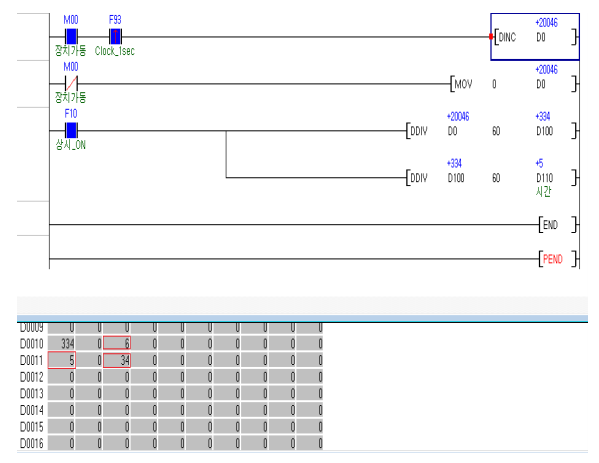
언제나 고객을 먼저 생각하는 CIMON이 되겠습니다.
감사합니다.
- 다운로드
